Как да настроите различни фонове на тапети при настройка на двоен монитор
Microsoft Windows 10 / / March 17, 2020
Последна актуализация на

Windows 10 улеснява добавянето на втори монитор към вашия компютър. След като ги настроите, може да искате различен фон на всеки от тях. Ето как.
Откакто Microsoft пусна Windows 8.1, възможността за добавяне на втори монитор към вашия компютър е много по-лесна. Същото важи и за Windows 10. Но след като ги настроите, може да искате различен фон на всеки от тях.
Преди Windows 8.x ви трябваше помощна програма на трети страни като DisplayFusion за изпълнение на задачата. Но сега с Windows 10 (и 8.1) функцията да има различен тапет на всеки монитор е вградена.
Задайте различен тапет на всеки отделен монитор
За да започнете, щракнете с десния бутон върху работния плот на който и да е от мониторите и изберете Персонализиране от контекстното меню и изберете Персонализиране.
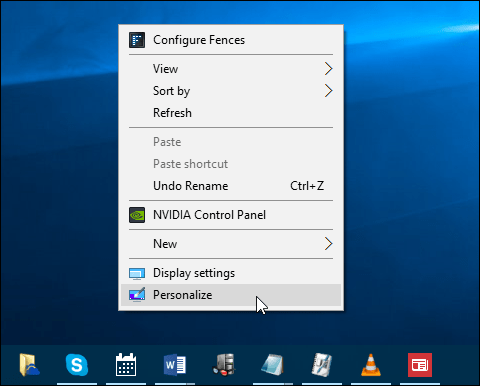
Настройките ще се отворят в секцията Персонализация, където ще искате да изберете фон от списъка вляво. След това превъртете надолу, за да изберете снимката си. Там можете да прегледате и допълнителни тапети.
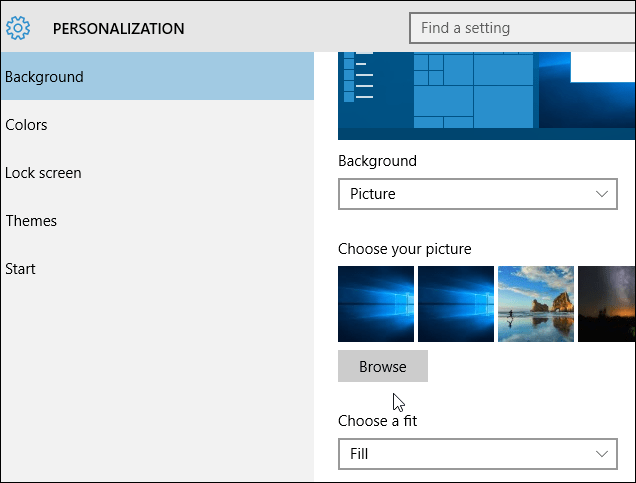
След като намерите тези, които харесвате, щракнете с десния бутон върху него и изберете монитора, който искате да зададе като фон.
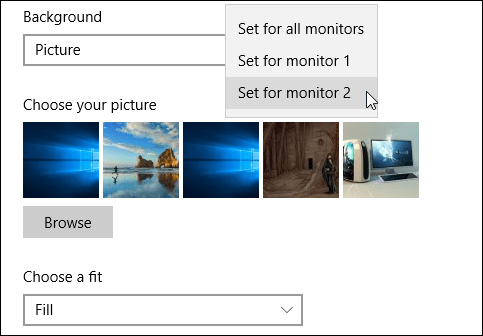
Това е всичко, което има за него. По-долу е даден пример на два от моите монитори с различен фон дьо тен за Windows 10. Не твърде креативно знам, но поне ти хрумва идеята.

Можете да имате различни тапети на всеки монитор, ако имате инсталация с два монитора. Или различен тапет за всеки монитор, ако имате настройка за няколко монитора.
Ако досега не сте създавали няколко монитора, не забравяйте да прочетете нашата статия как да конфигурирате двойни монитори в Windows 10.
Забавлявайте се и бъдете креативни. Всъщност може да искате да проверите тези готини панорамни тапети който се простира през вашите дисплеи.
Ако имате някои конфигурации на тапети, които искате да споделите, присъединете се към нас в нашата Форуми за Windows 10 и публикувай своето.



